重装系统后如何清理任务栏中的小广告
更新时间:2017-11-28 09:16:03
作者:烂好人
最近有用户在重装系统后发现任务栏中的小广告很多,非常的烦人,但又不知道该如何解决?下面小编就给大家介绍一下重装系统后清理任务栏中的小广告的方法。
1、当我们在下载了一些软件后,软件会自带下载一些软件,桌面上就会生成一些快捷图标,比如游1戏、浏览器之类的。
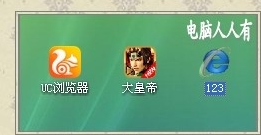
2、若你比较细心就会发现开始菜单栏里还有一些下载软件中自带的相应的程序。
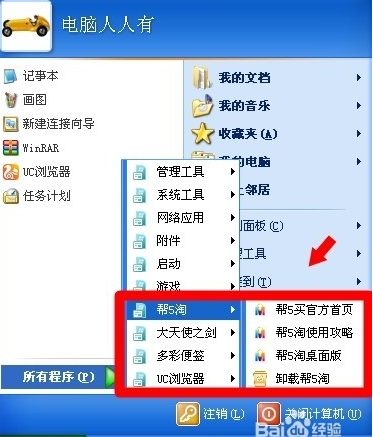
3、我们右键随意点击其中一个程序,选【属性】后点击【查找目标】,
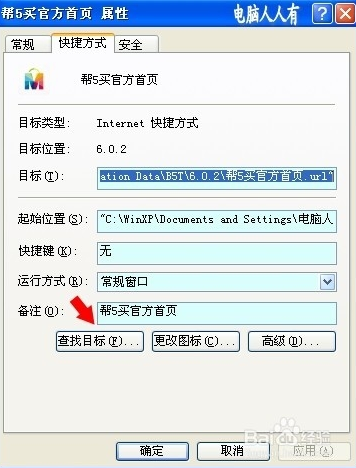
4、我们找到下载软件所在的路径后点击卸载程序,如B5TUninstall.exe,
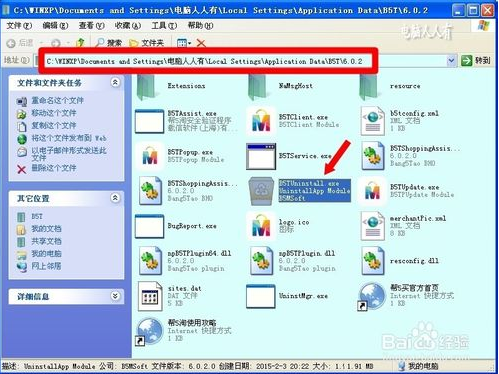
5、当出现卸载提示的时候点击【我要卸载】后【确定】,
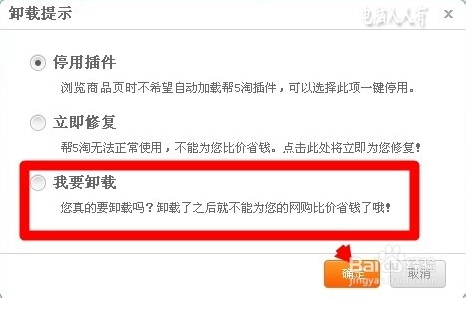
6、我们卸载完后再检查卸载的文件夹是不是还留存着无关软件,若是还在,把它删除了,若哦文件夹已被删除,我们删除开始菜单栏中的快捷图标就行了。

7、其他的程序按照上面的方法,逐个清理。但可能文件夹、路径会不一样,如此卸载的程序叫uninstall.exe。
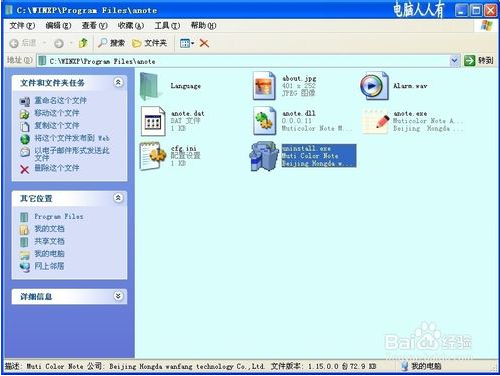
8、我们要特别注意此Application Data文件夹,一些重要讯息会存在里面,不妨清理一下已经不存在的残余程序,不然就有可能还会兴风作浪。
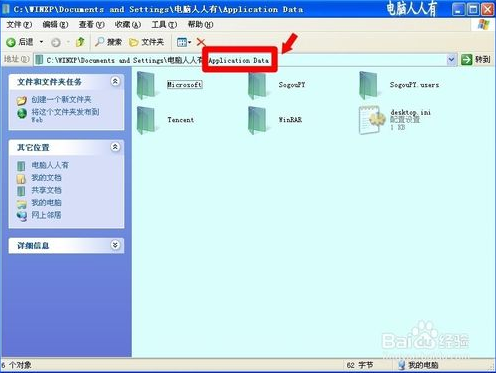
9、同时注意注册表中是不是还有启动项,若有也清理一下,不然开机还会启动,由于找不到文件就会出错。
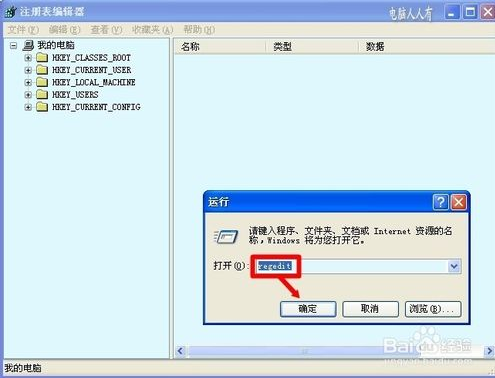
10、我们依次打开:HKEY_LOCAL_MACHINE\SOFTWARE\Microsoft\Windows\CurrentVersion\Run右边的窗口就是随机启动的程序,有些程序卸载后是不会主动清理的。

以上就是关于重装系统后清理任务栏中的小广告的方法了,希望可以帮助到大家。
系统重装相关下载
重装系统软件排行榜
重装系统热门教程
- 系统重装步骤
- 一键重装系统win7 64位系统 360一键重装系统详细图文解说教程
- 一键重装系统win8详细图文教程说明 最简单的一键重装系统软件
- 小马一键重装系统详细图文教程 小马一键重装系统安全无毒软件
- 一键重装系统纯净版 win7/64位详细图文教程说明
- 如何重装系统 重装xp系统详细图文教程
- 怎么重装系统 重装windows7系统图文详细说明
- 一键重装系统win7 如何快速重装windows7系统详细图文教程
- 一键重装系统win7 教你如何快速重装Win7系统
- 如何重装win7系统 重装win7系统不再是烦恼
- 重装系统win7旗舰版详细教程 重装系统就是这么简单
- 重装系统详细图文教程 重装Win7系统不在是烦恼
- 重装系统很简单 看重装win7系统教程(图解)
- 重装系统教程(图解) win7重装教详细图文
- 重装系统Win7教程说明和详细步骤(图文)













